win10家庭版本地用户和组找不到 win10系统无法添加本地用户和组怎么解决
更新时间:2024-03-28 10:46:25作者:jiang
在使用Win10家庭版本地用户和组时,有时会遇到找不到Win10系统无法添加本地用户和组的问题,这可能会给用户带来一些困扰,但其实这个问题有解决方法。通过一些简单的步骤和技巧,可以很容易地解决这个问题,让用户能够顺利地添加本地用户和组,提升系统的使用体验。接下来我们将介绍一些解决方法,帮助用户解决这个问题。
方法如下:
1.点击电脑桌面左下角的微软按钮。
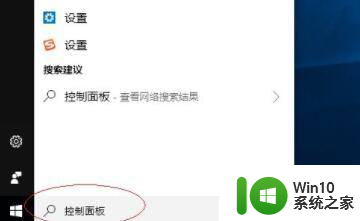
2.弹出的界面。点击运行。或者按WIN+R组合键。
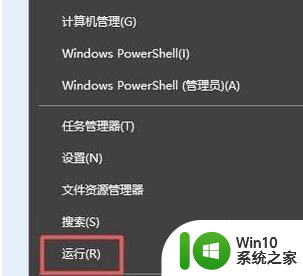
3.弹出的界面。输入mmc,然后点击确定。
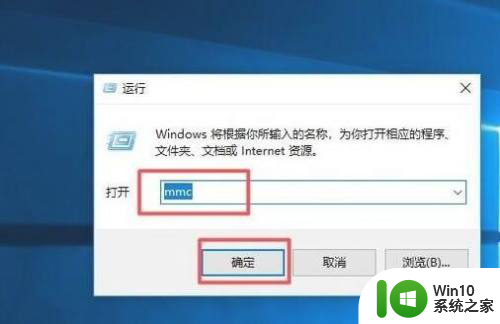
4.之后点击文件,弹出的界面。点击添加/删除管理单元。
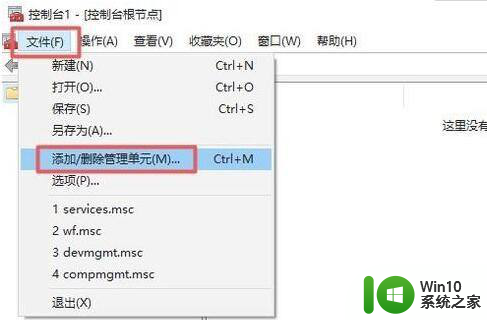
5.然后找到本地用户和组,之后选中。然后点击添加。
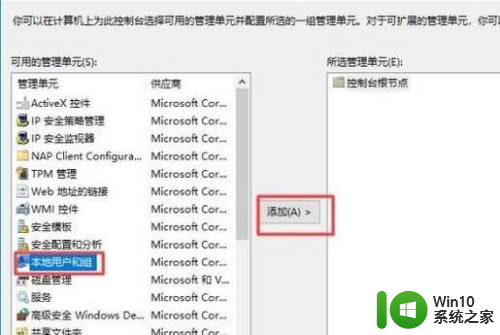
6.弹出的界面。点击完成,用户和组就添加好了。
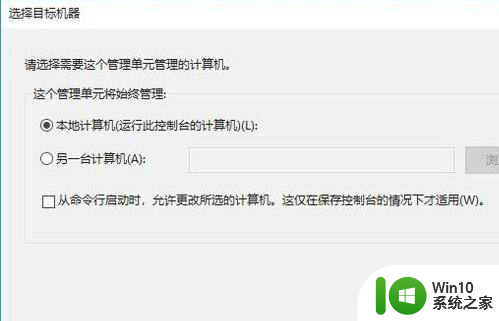
以上是win10家庭版用户和组找不到的全部内容,如果你也遇到了同样的情况,可以参照以上方法来处理,希望对大家有所帮助。
win10家庭版本地用户和组找不到 win10系统无法添加本地用户和组怎么解决相关教程
- 计算机管理没有本地用户和组win10家庭版怎么办 win10家庭版无法添加本地用户和组怎么解决
- win10如何添加本地用户和组 win10没有本地用户和组怎么办
- win10本地用户和组添加不上如何处理 win10添加本地用户和组无效怎么办
- win10无法找到本地用户和组处理方法 win10本地用户和组无法找到怎么办
- win10没有找到本地用户和组解决方法 win10本地用户和组丢失解决方案
- win10中没有本地策略组、本地用户和组怎么办 Win10如何管理本地用户和组
- 详解win10系统没有本地用户和组的处理方法 win10为什么没有本地用户和组
- w10获取管理员权限没有本地用户和组怎么办 没有本地用户和组如何获得管理员权限
- 家庭版win10本地组策略编辑器没有如何处理 家庭版win10本地组策略编辑器添加方法
- 家庭版win10无法打开本地策略组怎么解决 家庭版win10本地策略组打不开怎么办
- win10家庭版没有用户组的解决方法 win10家庭版电脑没有用户和组如何修复
- 教你打开Win10本地组策略的方法 Win10家庭版找不到本地组策略什么原因
- win10玩只狼:影逝二度游戏卡顿什么原因 win10玩只狼:影逝二度游戏卡顿的处理方法 win10只狼影逝二度游戏卡顿解决方法
- 《极品飞车13:变速》win10无法启动解决方法 极品飞车13变速win10闪退解决方法
- win10桌面图标设置没有权限访问如何处理 Win10桌面图标权限访问被拒绝怎么办
- win10打不开应用商店一直转圈修复方法 win10应用商店打不开怎么办
win10系统教程推荐
- 1 win10桌面图标设置没有权限访问如何处理 Win10桌面图标权限访问被拒绝怎么办
- 2 win10关闭个人信息收集的最佳方法 如何在win10中关闭个人信息收集
- 3 英雄联盟win10无法初始化图像设备怎么办 英雄联盟win10启动黑屏怎么解决
- 4 win10需要来自system权限才能删除解决方法 Win10删除文件需要管理员权限解决方法
- 5 win10电脑查看激活密码的快捷方法 win10电脑激活密码查看方法
- 6 win10平板模式怎么切换电脑模式快捷键 win10平板模式如何切换至电脑模式
- 7 win10 usb无法识别鼠标无法操作如何修复 Win10 USB接口无法识别鼠标怎么办
- 8 笔记本电脑win10更新后开机黑屏很久才有画面如何修复 win10更新后笔记本电脑开机黑屏怎么办
- 9 电脑w10设备管理器里没有蓝牙怎么办 电脑w10蓝牙设备管理器找不到
- 10 win10系统此电脑中的文件夹怎么删除 win10系统如何删除文件夹
win10系统推荐
- 1 中关村ghost win10 64位标准旗舰版下载v2023.04
- 2 索尼笔记本ghost win10 32位优化安装版v2023.04
- 3 系统之家ghost win10 32位中文旗舰版下载v2023.04
- 4 雨林木风ghost win10 64位简化游戏版v2023.04
- 5 电脑公司ghost win10 64位安全免激活版v2023.04
- 6 系统之家ghost win10 32位经典装机版下载v2023.04
- 7 宏碁笔记本ghost win10 64位官方免激活版v2023.04
- 8 雨林木风ghost win10 64位镜像快速版v2023.04
- 9 深度技术ghost win10 64位旗舰免激活版v2023.03
- 10 系统之家ghost win10 64位稳定正式版v2023.03